微软笔记本蓝屏怎么办 win10频繁蓝屏怎么办
更新时间:2024-05-30 11:06:33作者:yang
随着科技的不断发展,电脑已经成为我们日常生活中不可或缺的工具之一,随之而来的问题也是时有发生,比如微软笔记本频繁蓝屏的情况。当我们使用Win10系统的微软笔记本时,如果频繁出现蓝屏问题,我们应该如何处理呢?在面对这种情况时,我们可以尝试一些解决方法来排除故障,保证电脑的正常使用。接下来我们将介绍一些常见的解决方法,帮助大家应对微软笔记本频繁蓝屏的情况。
操作方法:
1.首先,打开电脑,点击电脑的右下角的对话框,如图所示。

2.
打开对话框之后,选择所有设置,点击进入,如图所示。
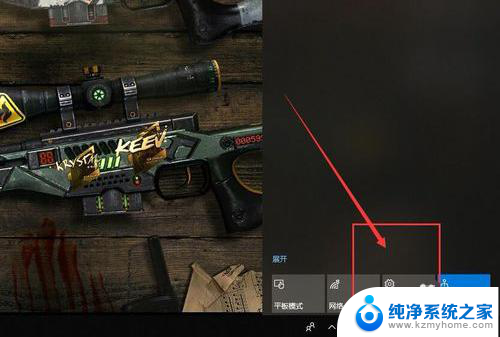
3.打开所有设置后,向下拉,找到更新与安全,点击进入。
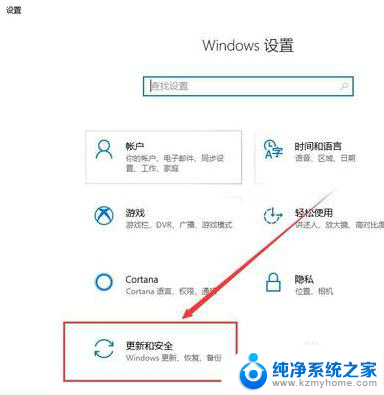
4.进入给更新与安全以后,选择左侧的疑难解答,如图所示。
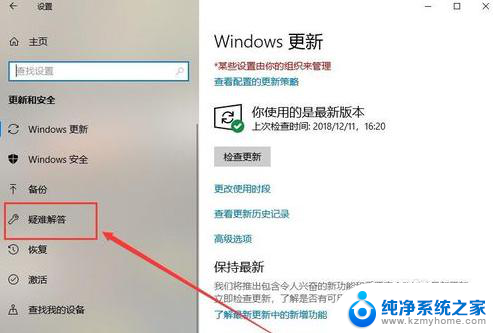
5.打开疑难解答后,找到右侧的蓝屏选项,点击进入。
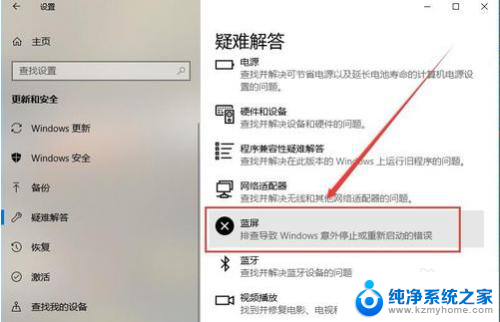
6.点击进入蓝屏,运行疑难解答。之后按照提示修复,这样你的蓝屏问题就解决了。
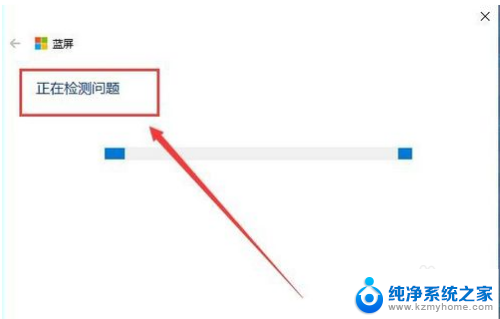
以上就是解决微软笔记本蓝屏问题的全部内容,遇到这种情况的用户可以按照以上方法来解决,希望对大家有所帮助。
微软笔记本蓝屏怎么办 win10频繁蓝屏怎么办相关教程
- 微软电脑死机蓝屏了怎么办 win10频繁蓝屏怎么办
- 电脑启动蓝屏了怎么办修复 win10蓝屏频繁出现怎么办
- win10为什么会蓝屏 win10经常蓝屏怎么办
- 笔记本电脑无法打开蓝牙 win10蓝牙无法打开怎么办
- win10系统总是蓝屏 win10蓝屏后无法启动怎么办
- windows更新后蓝屏 Win10自动更新失败后出现蓝屏怎么办
- win10卡住频繁死机 笔记本卡死黑屏
- 电脑录屏太模糊怎么办 win10自带录屏软件录屏模糊怎么办
- 笔记本电脑可以连蓝牙嘛 win10笔记本电脑蓝牙设备连接教程
- win10蓝屏记录文件 Win 10蓝屏记录文件在哪里查看
- win 10没有管理员权限怎么 Win10怎么获取管理员权限
- 整个win10未响应 电脑桌面突然无响应怎么办
- 台式win10屏幕亮度电脑怎么调 台式电脑屏幕亮度调节快捷键
- win10图形设置如何设置 win10电脑图形设置在哪里找
- win10设置没有唤醒密码设置 Windows 10如何设置电脑唤醒需要输入密码
- win10不能修改分辨率为灰色 win10分辨率调整失效的解决方法
win10系统教程推荐
- 1 台式win10屏幕亮度电脑怎么调 台式电脑屏幕亮度调节快捷键
- 2 电脑win10怎么升级 电脑升级win10步骤
- 3 win10全屏游戏切换桌面 win10打游戏时怎么切换到桌面
- 4 win10修复模式怎么进去安全模式 win10开机进入安全模式步骤
- 5 win10壁纸删除 电脑桌面壁纸怎么取消
- 6 win10有没有自带的录屏 win10自带录屏功能使用教程
- 7 win10如何开机启动.bat文件 bat脚本添加到开机启动项
- 8 win10后台程序太多 笔记本进程太多怎么清理
- 9 win102004任务栏透明 Win10系统任务栏透明度设置教程
- 10 win10禁用本地键盘 笔记本键盘禁用方法